Sommario
Si supponga di avere un elenco di timestamp di ogni volta che si verifica un nuovo inserimento di dati nel foglio di lavoro. Ora, per analizzare la frequenza di inserimento dei dati, si desidera arrotondare i timestamp al valore più vicino. 15 minuti. Esistono diversi modi per farlo: in questo articolo imparerete a conoscere 6 metodi rapidi per arrotondare il tempo ai 15 minuti più vicini in Excel.
Scarica il quaderno di esercizi
Potete scaricare il file Excel dal seguente link ed esercitarvi con esso.
Convertire l'ora in 15 minuti più vicini.xlsx6 metodi per arrotondare il tempo ai 15 minuti più vicini in Excel
1. Utilizzo della funzione MROUND per arrotondare il tempo ai 15 minuti più vicini.
È possibile utilizzare la funzione MROUND per arrotondare il tempo ai 15 minuti rimanenti abbastanza facilmente.
Per questo,
❶ Inserire la seguente formula nella cella C5 .
=MONDO(B5, "0:15") Qui,
- Cellula B5 contiene il timestamp di campionamento.
- "0:15" specifica che l'intervallo di tempo sarà 15 minuti.
❷ Quindi premere ENTRARE .

❸ Trascinare il Maniglia di riempimento icona dalla cella C5 a C12 per copiare la formula.

Ora vedrete che tutti i tempi sono stati arrotondati ai 15 minuti più vicini.
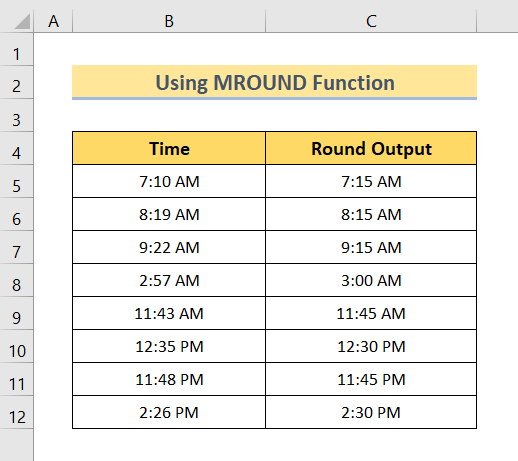
Qui, il MROUND arrotonda un tempo al multiplo di 15 minuti più vicino. Ad esempio, i multipli di 15 minuti vicini a 7:10 sono 7:00 e 7:15 . Qui, 7:15 è il più vicino al 7:10 di 7:00 . Così, 7:10 risulta 7:15 invece di 7:00 .
Per lo stesso motivo, 8:19 diventa 8:15 , 9:22 diventa 9:15 e così via.
Per saperne di più: Come arrotondare l'ora al minuto più vicino in Excel (5 modi adatti)
2. Utilizzo della funzione CEILING per arrotondare l'ora ai 15 minuti più vicini.
La funzione CEILING arrotonda un numero al valore intero più vicino. È possibile utilizzare questa funzione per arrotondare il tempo al numero prossimo più vicino 15 minuti in Excel.
Per questo,
❶ Inserire la seguente formula nella cella C5 .
=MASSIMO(B5, "0:15") Qui,
- Cellula B5 contiene il timestamp di campionamento.
- "0:15" specifica che l'intervallo di tempo sarà 15 minuti.
❷ Quindi premere ENTRARE .

❸ Trascinare il Maniglia di riempimento icona dalla cella C5 a C12 per copiare la formula.

Successivamente, tutti i tempi sono stati arrotondati ai 15 minuti più vicini del timestamp.

Qui, il SOFFITTO arrotonda un tempo al multiplo di 15 minuti più vicino. Ad esempio, i multipli di 15 minuti vicini a 7:10 sono 7:00 e 7:15 . Qui, 7:15 AM è il più vicino al 7:10 considerando che, 7:00 è il precedente più vicino. Quindi, 7:10 risulta 7:15 invece di 7:00 .
Per lo stesso motivo, 8:19 diventa 8:30 , 9:22 diventa 9:30 e così via.
Per saperne di più: Come arrotondare il tempo in Excel (con 3 esempi)
Letture simili
- Come arrotondare una formula con SOMMA in Excel (4 modi semplici)
- Formula di arrotondamento nella fattura Excel (9 metodi rapidi)
- Come arrotondare i dati di Excel per correggere le somme (7 metodi semplici)
3. Arrotondare il tempo ai 15 minuti immediati precedenti utilizzando la funzione FLOOR
La funzione FLOOR arrotonda un numero al valore intero precedente più vicino Tuttavia, questa funzione può essere utilizzata anche per arrotondare un tempo. immediato più vicino 15 minuti .
Per farlo,
❶ Per prima cosa, inserire la seguente formula nella cella C5 .
=FONDO(B5, "0:15") Qui,
- Cellula B5 contiene il timestamp di campionamento.
- "0:15" specifica che l'intervallo di tempo sarà 15 minuti .
❷ Quindi premere ENTRARE .

❸ Ora, trascinare il punto Maniglia di riempimento icona dalla cella C5 a C12 per copiare la formula.

Infine, si noterà che tutti i timestamp sono stati arrotondati ai 15 minuti più vicini.

Qui, il PAVIMENTO arrotonda un tempo al multiplo di 15 minuti più vicino. Per esempio, i multipli di 15 minuti vicini a 7:10 sono 7:00 e 7:15 . Qui, 7:00 è il precedente più vicino a 7:10 AM considerando che, 7:15 è il più vicino, quindi, 7:10 risulta 7:00 invece di 7:15 .
Per lo stesso motivo, 8:19 diventa 8:15 , 9:22 diventa 9:15 e così via.
Per saperne di più: Arrotondare l'ora ai 5 minuti più vicini in Excel (4 metodi rapidi)
4. Utilizzo della funzione ROUND per arrotondare il tempo ai 15 minuti più vicini.
La funzione ROUND è una funzione generica per rotondo Tuttavia, questa funzione può essere utilizzata per arrotondare un valore orario ai 15 minuti più vicini in Excel.
Per farlo,
❶ Inserire la seguente formula nella cella C5 .
= (ROUND((B5*1440)/15, 0)*15)/1440 Qui,
- Cellula B5 contiene il timestamp di campionamento.
- Il timestamp viene moltiplicato per 1440 per convertire il tempo in minuti.
- Poi viene diviso per 15 per contare i pezzi di 15 minuti nel timestamp.
- 0 viene utilizzato per rimuovere tutte le cifre dopo il punto decimale.
- Infine, viene moltiplicato per 15 e successivamente diviso per 1440 per arrotondare il tempo ai 15 minuti più vicini.
❷ Quindi premere ENTRARE .

❸ Trascinare il Maniglia di riempimento icona dalla cella C5 a C12 per copiare la formula.

Ora vedrete che tutti i tempi sono stati arrotondati ai 15 minuti più vicini.

Qui, il TONDO arrotonda un tempo al multiplo di 15 minuti più vicino. Ad esempio, i multipli di 15 minuti vicini a 7:10 sono 7:00 e 7:15 . Qui, 7:15 è il più vicino al 7:10 di 7:00 . Così, 7:10 risulta 7:15 invece di 7:00 .
Per lo stesso motivo, 8:19 diventa 8:15 , 9:22 diventa 9:15 e così via.
Per saperne di più: Arrotondamento del tempo al quarto d'ora più vicino in Excel (6 metodi semplici)
Letture simili
- Arrotondamento al dollaro più vicino in Excel (6 modi semplici)
- Impedire a Excel di arrotondare i numeri grandi (3 metodi semplici)
- Come arrotondare il risultato di una formula in Excel (4 metodi semplici)
5. Funzione MOD per arrotondare l'ora all'istante precedente più vicino a 15 minuti
Qui vi mostrerò come arrotondare il tempo ai 15 minuti più vicini in Excel. utilizzando la funzione MOD .
Per questo,
❶ Inserire la seguente formula nella cella C5 .
=B5-MOD(B5,15/24/60) Qui,
- Cellula B5 contiene il timestamp di campionamento.
- 15/24/60 è il divisore .
❷ Quindi premere ENTRARE .

❸ Trascinare il Maniglia di riempimento icona dalla cella C5 a C12 per copiare la formula.

Ora vedrete che tutti i tempi sono stati arrotondati ai 15 minuti più vicini.

Qui, la formula del MOD arrotonda un tempo al multiplo di 15 minuti più vicino. Ad esempio, i multipli di 15 minuti vicini a 7:10 sono 7:00 e 7:15 . Qui, 7:00 è il precedente più vicino a 7:10 considerando che, 7:15 è il più vicino, quindi, 7:10 risulta 7:00 invece di 7:15 .
Per lo stesso motivo, 8:19 diventa 8:15 , 9:22 diventa 9:15 e così via.
Per saperne di più: Arrotondare il tempo in Excel all'ora più vicina (6 metodi semplici)
6. Uso delle funzioni TIME, ROUND, HOUR e MINUTE per arrotondare il tempo
In questa sezione vi mostrerò come arrotondare l'ora ai 15 minuti più vicini, combinando i parametri TEMPO , TONDO , ORA , e MINUTO funzioni in Excel.
Per questo,
❶ Inserire la seguente formula nella cella C5 .
=ORA(ORA(B5),ROUND((MINUTO(B5)/60)*4,0)*15,0) Qui,
- Cellula B5 contiene il timestamp di campionamento.
- ORA(B5) estrae ore dalla cella B5 .
- MINUTO(B5)/60)*4,0) estrae minuti dalla cella B5 .
- ROUND((MINUTO(B5)/60)*4,0) arrotonda il valore restituito da MINUTO(B5)/60)*4,0).
- TIME(ORA(B5),ROUND((MINUTO(B5)/60)*4,0)*15,0) converte il numero di frazione in uscita ORA(B5),ROUND((MINUTO(B5)/60)*4,0)*15 in formato temporale.
❷ Quindi premere ENTRARE .

❸ Trascinare il Maniglia di riempimento icona dalla cella C5 a C12 per copiare la formula.

Ora vedrete che tutti i tempi sono stati arrotondati ai 15 minuti più vicini.

In questo caso, la combinazione di TEMPO , TONDO , ORA , & MINUTO arrotonda un tempo al multiplo più vicino di 15 minuti. Ad esempio, i multipli di 15 minuti vicini a 7:10 sono 7:00 e 7:15 . Qui, 7:15 è il più vicino al 7:10 di 7:00 . Così, 7:10 risulta 7:15 invece di 7:00 .
Per lo stesso motivo, 8:19 diventa 8:15 , 9:22 diventa 9:15 e così via.
Per saperne di più: Arrotondare a 5 o 9 più vicino in Excel (8 metodi semplici)
Conclusione
In sintesi, abbiamo discusso 6 metodi per arrotondare il tempo ai 15 minuti più vicini in Excel. Si consiglia di scaricare la cartella di lavoro pratica allegata a questo articolo e di esercitarsi con tutti i metodi. Non esitate a fare domande nella sezione dei commenti qui sotto. Cercheremo di rispondere a tutte le domande pertinenti nel più breve tempo possibile. E visitate il nostro sito web Exceldemy per saperne di più.

